实现PageProcessor
这部分我们直接通过GithubRepoPageProcessor这个例子来介绍PageProcessor的编写方式。我将PageProcessor的定制分为三个部分,分别是爬虫的配置、页面元素的抽取和链接的发现。
public class GithubRepoPageProcessor implements PageProcessor {
// 部分一:抓取网站的相关配置,包括编码、抓取间隔、重试次数等
private Site site = Site.me().setRetryTimes(3).setSleepTime(1000);
@Override
// process是定制爬虫逻辑的核心接口,在这里编写抽取逻辑
public void process(Page page) {
// 部分二:定义如何抽取页面信息,并保存下来
page.putField("author", page.getUrl().regex("https://github\\.com/(\\w+)/.*").toString());
page.putField("name", page.getHtml().xpath("//h1[@class='entry-title public']/strong/a/text()").toString());
if (page.getResultItems().get("name") == null) {
//skip this page
page.setSkip(true);
}
page.putField("readme", page.getHtml().xpath("//div[@id='readme']/tidyText()"));
// 部分三:从页面发现后续的url地址来抓取
page.addTargetRequests(page.getHtml().links().regex("(https://github\\.com/[\\w\\-]+/[\\w\\-]+)").all());
}
@Override
public Site getSite() {
return site;
}
public static void main(String[] args) {
Spider.create(new GithubRepoPageProcessor())
//从"https://github.com/code4craft"开始抓
.addUrl("https://github.com/code4craft")
//开启5个线程抓取
.thread(5)
//启动爬虫
.run();
}
}
-
爬虫的配置
第一部分关于爬虫的配置,包括编码、抓取间隔、超时时间、重试次数等,也包括一些模拟的参数,例如User Agent、cookie,以及代理的设置,我们会在之后的“爬虫的配置”里进行介绍。在这里我们先简单设置一下:重试次数为3次,抓取间隔为一秒。
private Site site = Site.me().setRetryTimes(3).setSleepTime(1000); -
页面元素的抽取
第二部分是爬虫的核心部分:对于下载到的Html页面,你如何从中抽取到你想要的信息?WebMagic里主要使用了三种抽取技术:XPath、正则表达式和CSS选择器。另外,对于JSON格式的内容,可使用JsonPath进行解析。
- XPath
XPath本来是用于XML中获取元素的一种查询语言,但是用于Html也是比较方便的。例如:page.getHtml().xpath("//h1[@class='entry-title public']/strong/a/text()")
这段代码使用了XPath,它的意思是“查找所有class属性为’entry-title public’的h1元素,并找到他的strong子节点的a子节点,并提取a节点的文本信息”。 对应的Html是这样子的:
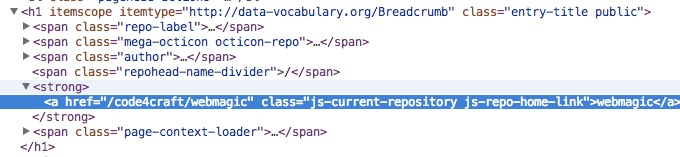
关于XPath的语法如下:

比如在如下的文档中:
<?xml version="1.0" encoding="ISO-8859-1"?>
<bookstore>
<book>
<title lang="eng">Harry Potter</title>
<price>29.99</price>
</book>
<book>
<title lang="eng">Learning XML</title>
<price>39.95</price>
</book>
</bookstore>

谓语(Predicates)
谓语用来查找某个特定的节点或者包含某个指定的值的节点。谓语被嵌在方括号中。

XPath 通配符可用来选取未知的 XML 元素。

在下面的表格中,我们列出了一些路径表达式,以及这些表达式的结果:
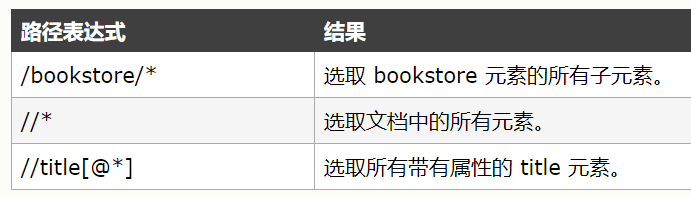
选取若干路径
通过在路径表达式中使用“|”运算符,您可以选取若干个路径。
- CSS选择器
CSS选择器是与XPath类似的语言。如果大家做过前端开发,肯定知道$(‘h1.entry-title’)这种写法的含义。客观的说,它比XPath写起来要简单一些,但是如果写复杂一点的抽取规则,就相对要麻烦一点。
- 正则表达式
正则表达式则是一种通用的文本抽取语言。
page.addTargetRequests(page.getHtml().links().regex("(https://github\\.com/\\w+/\\w+)").all());
这段代码就用到了正则表达式,它表示匹配所有类似 “https://github.com/code4craft/webmagic” 这样的链接。
- JsonPath
JsonPath是于XPath很类似的一个语言,它用于从Json中快速定位一条内容。WebMagic中使用的JsonPath格式可以参考这里: https://code.google.com/p/json-path/
- 链接的发现
有了处理页面的逻辑,我们的爬虫就接近完工了!
但是现在还有一个问题:一个站点的页面是很多的,一开始我们不可能全部列举出来,于是如何发现后续的链接,是一个爬虫不可缺少的一部分。
page.addTargetRequests(page.getHtml().links().regex("(https://github\\.com/\\w+/\\w+)").all());
这段代码分为两个部分,首先是通过page.getHtml().links.regex()用于获取所有满足正则表达式的链接,然后是page.addTargetRequests()将这些链接加入到待抓取的队列之中。
使用Selectable抽取元素
Selectable相关的抽取元素链式API是WebMagic的一个核心功能。使用Selectable接口,你可以直接完成页面元素的链式抽取,也无需去关心抽取的细节。
在刚才的例子中可以看到,page.getHtml()返回的是一个Html对象,它实现了Selectable接口。这个接口包含一些重要的方法,我将它分为两类:抽取部分和获取结果部分。
-
抽取部分

这部分抽取API返回的都是一个Selectable接口,意思是说,抽取是支持链式调用的。下面我用一个实例来讲解链式API的使用。
例如,我现在要抓取github上所有的Java项目,这些项目可以在 https://github.com/search?l=Java&p=1&q=stars%3A>1&s=stars&type=Repositories 搜索结果中看到。
为了避免抓取范围太宽,我指定只从分页部分抓取链接。这个抓取规则是比较复杂的,我会要怎么写呢?

首先看到页面的html结构是这个样子的:

那么我可以先用CSS选择器提取出这个div,然后在取到所有的链接。为了保险起见,我再使用正则表达式限定一下提取出的URL的格式,那么最终的写法是这样子的:
List<String> urls = page.getHtml().css("div.pagination").links().regex(".*/search\?l=java.*").all();
然后,我们可以把这些URL加到抓取列表中去:
List<String> urls = page.getHtml().css("div.pagination").links().regex(".*/search\?l=java.*").all(); page.addTargetRequests(urls); -
获取结果部分
当链式调用结束时,我们一般都想要拿到一个字符串类型的结果。这时候就需要用到获取结果的API了。我们知道,一条抽取规则,无论是XPath、CSS选择器或者正则表达式,总有可能抽取到多条元素。WebMagic对这些进行了统一,你可以通过不同的API获取到一个或者多个元素。

例如,我们知道页面只会有一条结果,那么可以使用selectable.get()或者selectable.toString()拿到这条结果。
这里selectable.toString()采用了toString()这个接口,是为了在输出以及和一些框架结合的时候,更加方便。因为一般情况下,我们都只需要选择一个元素!
selectable.all()则会获取到所有元素。
使用Pipeline保存结果
好了,爬虫编写完成,现在我们可能还有一个问题:我如果想把抓取的结果保存下来,要怎么做呢?WebMagic用于保存结果的组件叫做Pipeline。例如我们通过“控制台输出结果”这件事也是通过一个内置的Pipeline完成的,它叫做ConsolePipeline。那么,我现在想要把结果用Json的格式保存下来,怎么做呢?我只需要将Pipeline的实现换成"JsonFilePipeline"就可以了。
public static void main(String[] args) {
Spider.create(new GithubRepoPageProcessor())
//从"https://github.com/code4craft"开始抓
.addUrl("https://github.com/code4craft")
.addPipeline(new JsonFilePipeline("D:\\webmagic\\"))
//开启5个线程抓取
.thread(5)
//启动爬虫
.run();
}
这样子下载下来的文件就会保存在D盘的webmagic目录中了。
通过定制Pipeline,我们还可以实现保存结果到文件、数据库等一系列功能。
至此为止,我们已经完成了一个基本爬虫的编写,也具有了一些定制功能。
爬虫的配置、启动和终止
- Spider
Spider是爬虫启动的入口。在启动爬虫之前,我们需要使用一个PageProcessor创建一个Spider对象,然后使用run()进行启动。同时Spider的其他组件(Downloader、Scheduler、Pipeline)都可以通过set方法来进行设置。

- Site
对站点本身的一些配置信息,例如编码、HTTP头、超时时间、重试策略等、代理等,都可以通过设置Site对象来进行配置。

其中循环重试cycleRetry是0.3.0版本加入的机制。
该机制会将下载失败的url重新放入队列尾部重试,直到达到重试次数,以保证不因为某些网络原因漏抓页面。